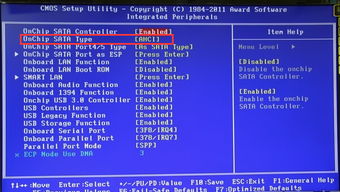
随着全球化的推进,越来越多的用户需要在不同语言环境下使用电脑。对于MSI笔记本电脑用户来说,更改系统语言是一项常见的操作。本文将详细讲解如何在MSI笔记本电脑上更改语言,帮助您轻松适应不同语言环境。

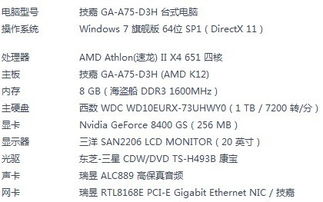
在开始更改语言之前,请确保您的MSI笔记本电脑已连接到互联网,以便下载所需的语言包。您还需要管理员权限来更改系统语言。


以下是在MSI笔记本电脑上更改系统语言的步骤:
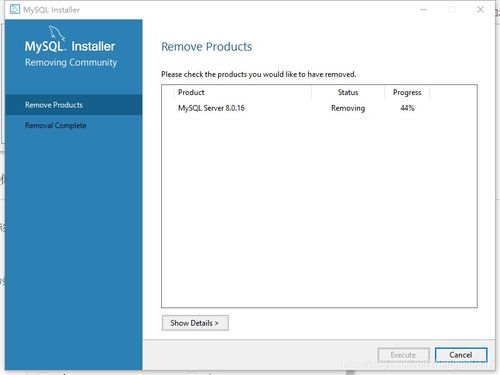
按下Widows键,在搜索框中输入“设置”,然后点击“设置”应用打开。
在“设置”窗口中,点击“时间和语言”选项。
在“时间和语言”窗口中,点击左侧的“语言”选项。
在“语言”页面中,点击“添加语言”按钮。
在弹出的“添加语言”窗口中,浏览并选择您想要添加的语言。选择后,点击“添加”按钮。
在“添加语言”窗口中,您可以选择该语言作为输入语言或显示语言。根据需要,勾选相应的选项,然后点击“保存”按钮。
在“语言”页面中,找到您刚刚添加的语言,将其拖动到列表顶部,使其成为默认语言。
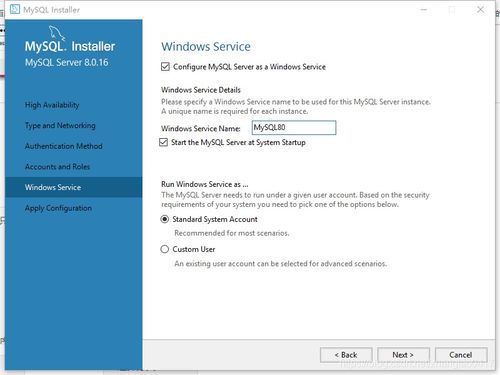
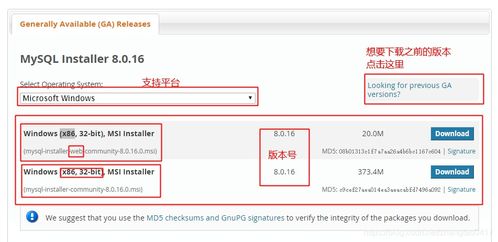
更改系统语言后,您可能还需要更改输入法语言。以下是在MSI笔记本电脑上更改输入法语言的步骤:

与之前相同,按下Widows键,在搜索框中输入“设置”,然后点击“设置”应用打开。
在“设置”窗口中,点击“时间和语言”选项。
在“时间和语言”窗口中,点击左侧的“输入法”选项。
在“输入法”页面中,找到您想要更改的语言,点击“设置”按钮,然后选择“更改键盘布局”。
在弹出的窗口中,选择您想要的新键盘布局,然后点击“确定”按钮。
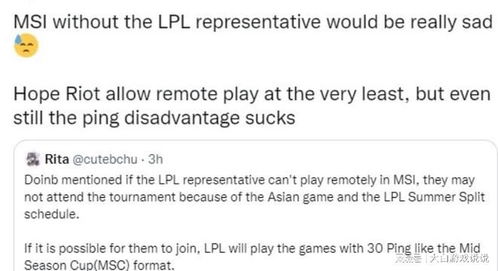
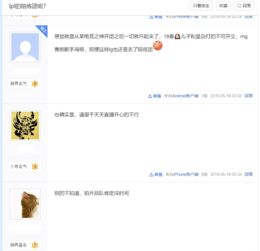
通过以上步骤,您可以在MSI笔记本电脑上成功更改系统语言和输入法语言。这样,您就可以在多种语言环境下轻松使用您的笔记本电脑了。